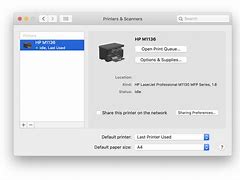tsc244条码打印机(tsc244条码打印机驱动安装)
tsc ttp-244 条码打印机为什么条码打印不清楚
tsc ttp-244条码打印机打印不清楚,一般由以下2种原因造成:
一、标签纸和碳带的质量及匹配问题
1、标签纸和碳带的质量太差了,建议更换较好的碳带,如粤扬条码碳带。
2、标签纸和碳带不匹配,铜版纸用蜡基或混合基碳带,PET材料要用树脂碳带,千万不要用蜡基或混合基碳带打印PET纸。
二、打印机参数和打印内容的设置问题
方法一:TSC条码打印机如果遇到打印不清晰、模糊等效果不佳的情况,我们一般可以通过修改打印机属性来达到最佳效果。首先,我们可以调整打印速度,我们可以把打印机速度降低,这样打印速度变慢,打印的效果自然会变得更好。
方法二:我们可以调整条码机的打印深度,深度值越大,打印深度越高,清晰度越好,在平时使用条形码打印机的时候,尽可能的不要把打印深度调的太高,容易造成条码打印头温度过高,损坏速度加快,只要在能够打印清楚的情况下,深度值越低越好,这样可以延长条码标签打印机的使用寿命。
设置问题更详细的操作步骤,可以参见用户手册或操作手册
TSC TTP-244plus条码打印机如何调整打印浓度
1、直接在计算机的左下角处,找到开始菜单并点击进入。
2、这个时候弹出新的页面,需要确定查看设备和打印机。
3、下一步如果没问题,就继续按照图示通过鼠标右键选择打印机属性跳转。
4、这样一来会根据实际情况调整打印浓度,即可达到目的了。
tsc 244 条码打印机怎么用
条码打印机使用步骤如下:
1. 条码打印机条码标签纸安装
打开打印机上盖,露出卷支仓。取出纸卷架,把纸卷由左置右套入纸卷架,把纸卷托架连同纸卷一起放回纸卷仓。将纸卷向左端靠齐,将托架上的挡板向左靠紧纸卷。打开打印头模组,一手托住打印头摸组避免掉落,将标签穿过打印头摸组下,另一只手从标签引导器中拉出标签,让标签从滚轴上方穿过。向下合上打印头摸组,直到听到“喀嚓”的一声。合上顶盖,打开电源开关,若打印机电源已接通,直接按下FEED键。
2.条码打印机碳带安装
打开打印机上盖,露出卷支仓,按下在打印机两侧的释放钮,打开打印头摸组, 向上打开打印头摸组露出碳带供应端,拆开碳带包装,取出碳带和空卷芯,将条码碳带前端少量连接到空卷芯上。将碳带安装到碳带供应端(先卡左端在压入右端),关上打印头摸组在将空卷芯在碳带回收端(先卡左端在压入右端)。转动打印头摸组左端的齿轮,确定碳带卷紧,同时向下按压打印头摸组两侧,直到听到“咔哒”一声。
3.连接打印机
连接电源线,USB打印线,打开电源开关,放入随机光盘安装驱动。
4.驱动的安装
把光盘放入光驱中,点自动播放会出现如下图示,点“GO”,选择条码打印机产品中的驱动下载,出现windows printerdriver提示时,选取“接受”,在点“下一步”。指定SEAGULL驱动程序的安装目录,按一下,完成。选取安装打印机驱动程序,下一步选取机2130D PPLA,选取打印机的连接端口,下一步输入打印机名称,选不共享打印机,下一步。检查显示所有数据的正确性,完成。
5. 软件的安装和使用
点击桌面argobar-pro图标,开始安装软件,下一步,完成。双击图标,安装。选择windows driver,完成打开页面设置,更该页面,标签。点击条码图标,更改条码种类和资料来源参数,点击文字属性和条码进行编辑和打印。

tsc244条码打印机“没有数据源被设置为序列化”怎么设置?
一般序列化都是在打印软件中设置的,设置好之后,预览没有问题,可以连接打印机进行打印,步骤如下:
首先,点击条码软件左侧的“条形码”按钮,在画布上绘制一个条形码对象,双击条形码,在图形属性-数据源中,点击“修改”按钮,数据对象类型选择“日期时间”,日期格式为yyyy-MM-dd HH:mm:ss,代表的是年、月、日、时、分、秒。如果不需要时分秒的话,可以把HH:mm:ss删除,只保留年、月、日。还可以根据自己的需求设置年、月、日、时、分、秒偏差等。之后点击编辑。具体操作可以参考:如何在产品标签上添加日期时间。
再点击“+”号按钮,数据对象类型选择“手动输入”,在下面的状态框中,手动输入“-”,点击添加。
点击“+”号按钮,数据对象类型选择“序列生成”,开始字符串为1,点击添加。
在右侧的处理方法中,点击“+”号按钮,处理方法类型选择“补齐”,目标长度为3,填充字符为0,点击添加-确定。
效果如图所示:
tsc ttp-244 条码打印机 好用吗?
TSC的经典之作--TTP-244 Pro是TTP-244 Plus的升级版,这款机器的外形配置与TSC-244 Plus的一样,但是打印速度上有所提升。除了延续使用TSCTM 独特的双马达设计,有效延长机器使用寿命之外,还全面升级标准内存容量至 2MB Flash ROM、8MB SDRAM,可内建一组字型(繁体中文、简体中文、日 文汉字、韩文字型四者择一),配备更高阶的 32 位中央微处理器及 USB 通讯接口大幅提升数据处理及传输速度。
版权声明
本文内容均来源于互联网,版权归原作者所有。
如侵犯到您的权益,请及时通知我们,我们会及时处理。